相信小伙伴们都有这样的经历,在存有大量数据的情况下,表格会跨越多页,而除了第一页有表头可以清晰明了地查看各个数据所代表的含义,剩下的页面就不方便查看了。其实,在Word文档的表格工具中,有一个“重复标题行”功能,可以在每一页上显示标题行,方便我们进行查看。那小伙伴们知道Word文档怎么设置重复标题行吗,方法其实非常简单。我们打开Word文档,选中标题行,点击界面上方“表格工具”下的“布局”,接着在“数据”栏,找到并点击“重复标题行”,可以看到,除了第一页的表格中有表头外,剩下页面中的表格中也成功添加表头了。下面,小编就来为大家介绍具体的操作步骤,有需要的小伙伴快来一起往下看!

操作步骤
第一步:点击打开需要设置重复标题行的Word文档;
Word中怎么拆分单元格
在Word文档中,我们可以拆分表格,也就是将一个表格拆分为两个表格。同时,我们也可以在Word文档中,拆分单元格,也就是将一个单元格拆分为多个单元格。那小伙伴们知道Word文档中

第二步:接着,选中表格中的表头,点击界面上方“表格工具”下的“布局”,然后在“数据”栏,找到并点击“重复标题行”;
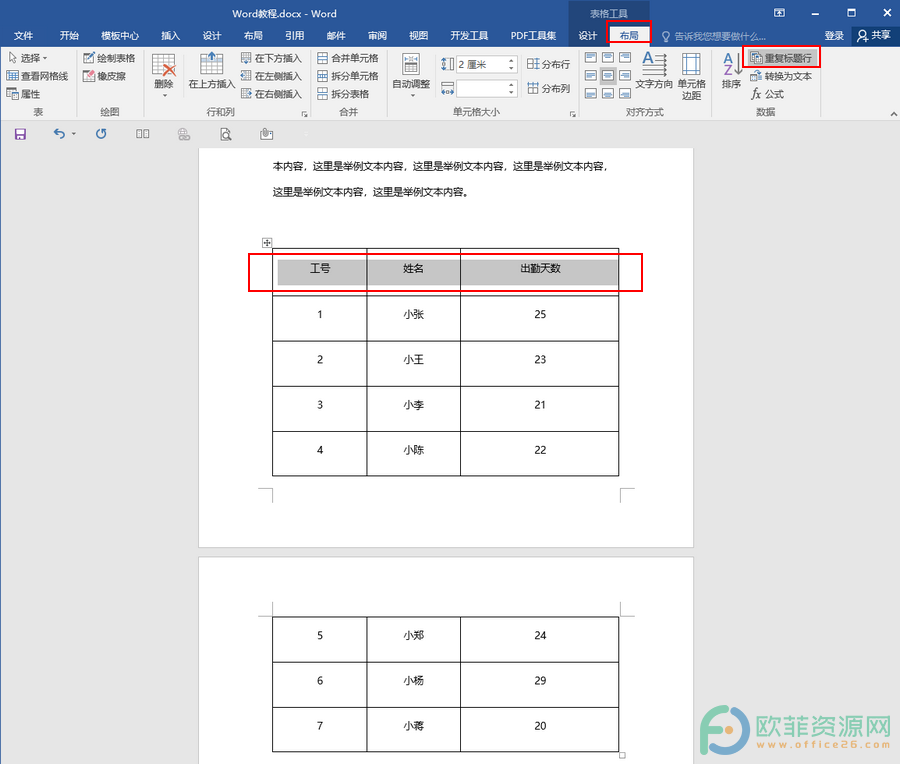
第三步:点击之后,可以看到,下一页面中的表格也有表头了。

以上就是Word文档设置重复标题行的方法教程的全部内容了。在表格工具的布局下,我们还可以设置公式,转换为文本,进行排序,设置文字反方向,单元格边距,对齐方式,单元格大小等,小伙伴们可以按需设置。
Word中怎么拆分表格
很多小伙伴经常会需要在Word文档中插入各种各样的表格,插入之后,可以和在Excel表格中一样,对表格数据进行各种专业化处理。这样既满足文字处理的需求,同时,又能满足数据处理





